Hur man uppdaterar Slack manuellt
Produktivitet Slak Hjälte / / March 17, 2020
Senast uppdaterad den

Att manuellt uppdaterar din Slack-klient kommer att säkerställa att du har de senaste funktionerna, säkerhetsuppdateringarna och bugfixar. Så här gör du.
Även om Slack klient för Windows och Mac kommer automatiskt att leta efter uppdateringar från tid till annan, nyligen startade jag upp en gammal virtuell maskin och behövde uppdatera Slack manuellt i min Windows-låda. Här är ett snabbtips för hur jag gjorde det.
Obs: Stegen nedan är för Windows Slack-klienten. För Mac, iOS eller Android använder du bara App Store för att manuellt uppdatera din klient.
- Klicka på Hamburgare Meny längst upp till vänster på skärmen> Hjälp > Sök efter uppdateringar
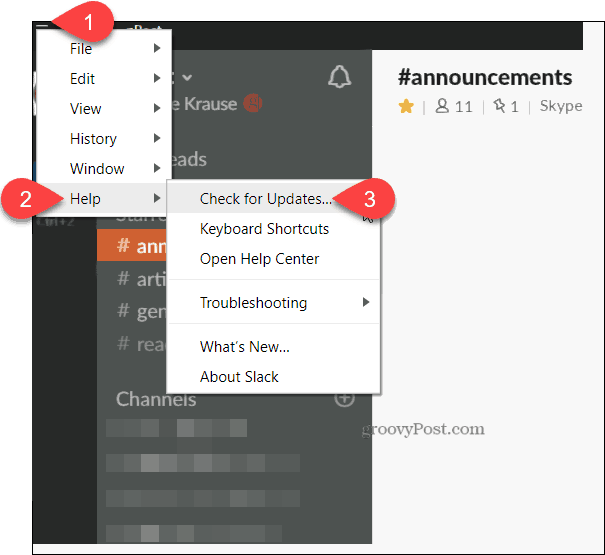
Du kan hålla reda på uppdateringarna som görs till Slack genom att gå till sidan Uppdateringar och ändringar för var och en av sina kunder. Här kan du hitta var och en av dem beroende på klienten du använder:
- Webbläsare klient slacka uppdateringar / ändra logg
- Windows Client Slack Updates / Change Log
- Mac-klient slacka uppdateringar / ändringslogg
- iOS Mobile Client Slack Updates / Change Log
- Android Mobile Client Slack Updates / Change Log
Ändringsloggarna specificerar ändringarna varje månad, inklusive bugfixar, säkerhetsuppdateringar och nya funktioner. Till exempel, den här månaden (juni 2019) fick webbklienten en kraftfull uppgradering. Det kan nu lägga till tio bilder och filer på en gång. De har också lagt till en ny utkastsfunktion för oavslutade eller osända DM- och kanalmeddelanden. Bra information kanske för IT-administratörer som vill hålla verksamheten uppdaterad om olika funktionsreleaser för de produkter de använder.
Öppningsbild: gettyImages / iStockphoto

